
Ikhompyuter, ukusebenza okanye ikhaya, ikhuselekile kakhulu kuzo zonke iintlobo zokungena ngaphandle. Ingakwazi ukuhlaselwa kwe-intanethi kunye nezenzo zabasebenzisi bamanye amazwe abafumene ukufikelela emzimbeni wakho kwimoto yakho. Le yokugqibela ayinakuphela kuphela ukungabinantsingiselo kuphela komonakalo obalulekileyo, kodwa nokusebenza kakubi, ukuzama ukubona ulwazi oluthile. Kweli nqaku siza kuthetha ngendlela yokukhusela iifayile kunye noseto lwenkqubo kubantu abanjalo besebenzisa isitshixo sekhompyuter.
Vimba ikhompyuter yakho
Iindlela zoKhuselo esiya kuthetha ngezantsi zinye lamacandelo okhuseleko lolwazi. Ukuba usebenzisa ikhompyuter njengesixhobo sokusebenza kwaye ugcine idatha yobuqu kunye namaxwebhu angenzelwe ukuba bafumane amehlo abantu, kuya kufuneka ukuba unakekele ukungabikho kwakho akukho mntu unokufikelela kubo. Ungayenza ngokuthintela idesktop, okanye ungene kwinkqubo, okanye ikhompyuter iphela. Izixhobo zokuphumeza ezi nkqubo kukho eliqela:- Iinkqubo ezizodwa.
- Umsebenzi owakhiwe.
- Ibhloko usebenzisa amaqhosha e-USB.
Emva koko siya kuchaza ngokweenkcukacha inye kwezi zinketho.
Indlela yoku-1: Isoftware ekhethekileyo
Ezo nkqubo zinokwahlulwa zibe ngamaqela amabini-inkqubo yokufikelela kwinkqubo okanye i-desktop kunye neebhloko zezinto ezizezinye okanye iidiski. Eyokuqala inxulumene nesixhobo esilula esilula kwaye sinesihloko esinesihloko esinesihloko esivela kubaphuhlisi sesoftware ye-indgeging. Isoftware isebenza ngokuchanekileyo kuzo zonke iinguqulelo zeWindows, kubandakanya "ishumi elinesidima", elingenakuthethwa ngabakhuphisana nabo, kwaye kwangaxeshanye simahla.
Download Screenburt
Isikrini asifuni kufakelo kwaye emva kokuba isusiwe ibekwe kwitreyi yenkqubo, ukusuka apho unokufikelela khona kwizicwangciso kwaye wenze isitshixo.
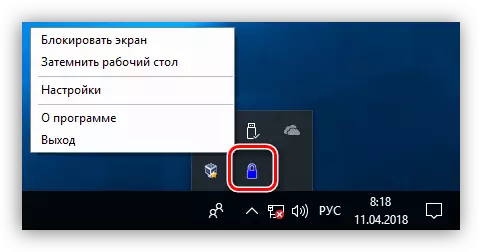
- Ukulungisa le nkqubo, cofa i-PCM kwi icon yomthi kwaye uye kwinto efanelekileyo.
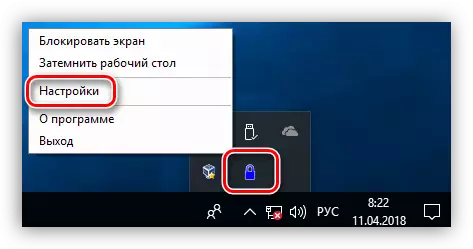
- Kwifestile ephambili, setha iphasiwedi ukuze uvule. Ukuba olu luqalo lokuqala, lwanele ukufaka idatha oyifunayo kwicandelo elichazwe kwi-skrini. Emva koko, kuya kuba yimfuneko ukungena endala ukuba ithathe indawo yegama eligqithisiweyo, kwaye icacisa entsha. Emva kokungena kwidatha, cofa "setha".
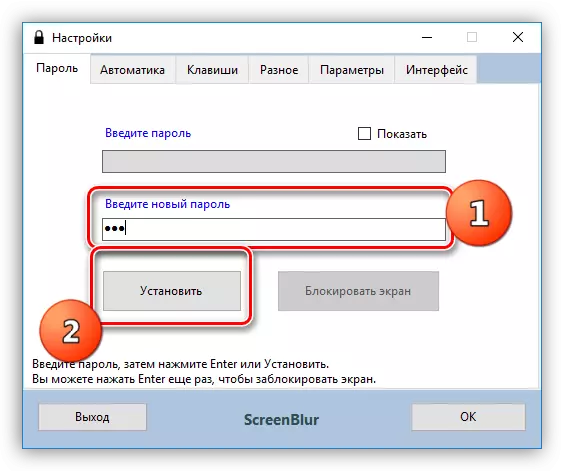
- Kwithebhu ye-leayiki, lungiselela iiparamitha zomsebenzi.
- Vula indawo yokuqalisa xa uqalisa inkqubo, eya kukuvumela ukuba ungaqhubi kwindawo yesifungo (1).
- Ndibonisa ixesha lokungasebenzi, emva koko ukufikelela kwi-desktop kuya kuvalwa (2).
- Khubaza imisebenzi xa ujonga iimovie kwiscreen esipheleleyo okanye imidlalo iya kunceda ukuthintela ukhuseleko lobuxoki sele luphazekile (3).
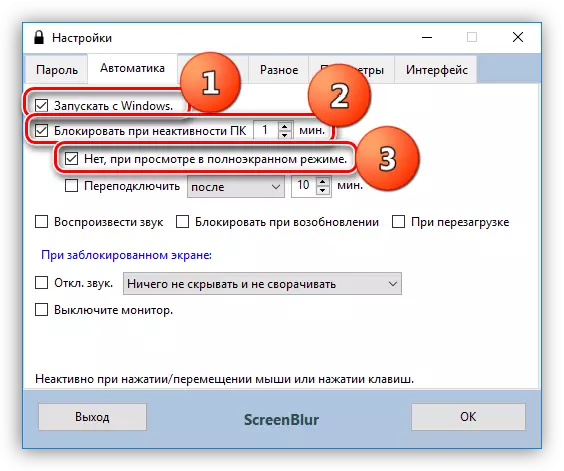
- Enye iluncedo, malunga nokhuseleko, umsebenzi kukuvalela isikrini xa iziphumo zekhompyuter zivela kwimodi yokulala okanye yokulinda.

- Iseti elandelayo ibalulekile kukuvalwa kwindawo yokuqalisa ngexesha lescreen esitshixiweyo. Eli nqaku liza kuqala ukusebenza ngeentsuku ezintathu kuphela emva kokufakwa okanye enye i-password utshintsho.
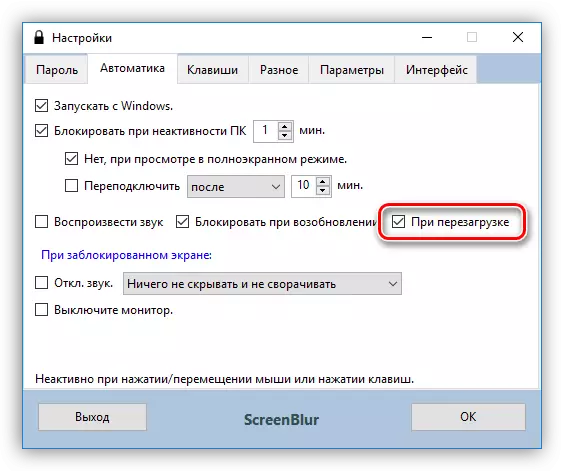
- Yiya kwi-Theb "amaqhosha", equkethe useto lwemisebenzi yokutsala umnxeba isebenzisa izitshixo ezishushu kwaye, ukuba ziyafuneka, zibekeni iindiza zakho ("
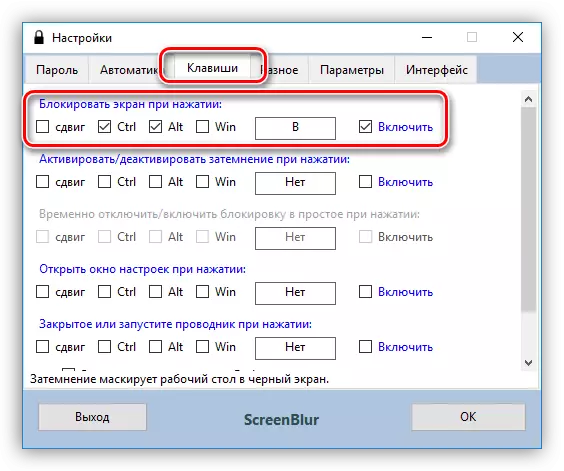
- Ipharamitha elandelayo ibekwe kwithebhu "ye-suclanenoneus" yisenzo esibonisa ixesha elithile. Ukuba ukukhuselwa kuyasebenza, ke le nkqubo iza kucima iPC ngethuba elichaziweyo, liyiguqulela kwimodi yokulala okanye ishiya isikrini sayo.

- Kwithebhu yokujonga, ungayitshintsha iphepha-mlilo, yongeza isilumkiso "kwi-Inrudlers", kunye nokucwangcisa imibala oyifunayo, iifonti kunye nolwimi. I-opacity yomfanekiso ongasemva kufuneka inyuswe kwi-100%.
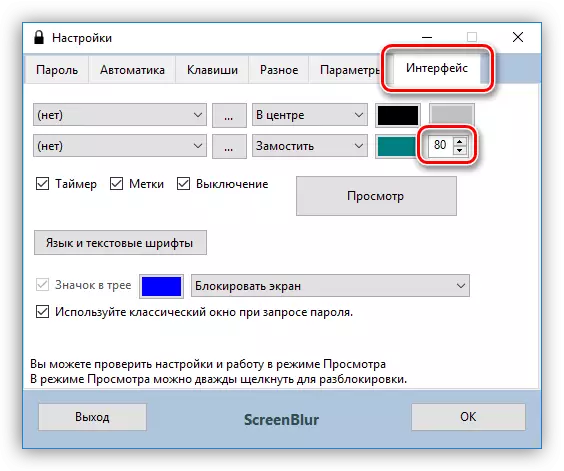
- Ukwenza i-screen lock, cofa i icon yesikrini kwaye ukhethe into oyifunayo kwimenyu. Ukuba izitshixo ezishushu zilungiselelwe, ungazisebenzisa.

- Ukubuyisela ukufikelela kwikhompyuter, faka iphasiwedi. Nceda uqaphele ukuba akukho windows ziya kuvela, ke idatha kuya kufuneka ingene ngokungaboni.
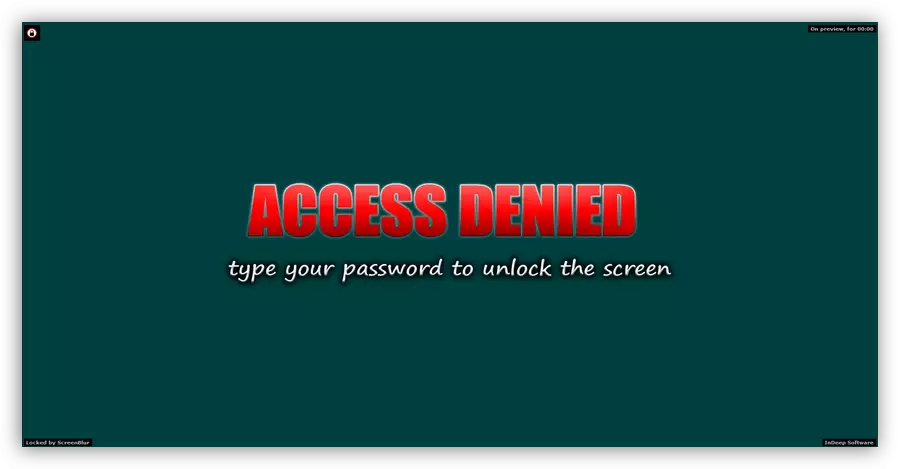
Iqela lesibini linokuchazwa kwisoftware ekhethekileyo yokufumana iinkqubo, ezinjenge-blocker elula. Ngayo, unokunciphisa umda ukumiliselwa kweefayile, kunye nokufihla nayiphi na imithombo yeendaba efakwe kwinkqubo okanye ekufikeleleni kubo. Ingabe ziidiski zangaphandle nezangaphakathi, kubandakanya inkqubo. Kwinqanaba lenqaku lanamhlanje, sinomdla kuphela kweli nqaku.
Khuphela i-blocker elula
Inkqubo ikwaphathwa kwaye inokuqhutywa kuyo nayiphi na indawo kwi-PC okanye kwi-media ekhutshiweyo. Xa usebenza nayo kufuneka unikele ingqalelo ngakumbi, kuba akukho "ukhuseleko lwesidenge". Oku kubonakaliswa ngenxa yokuthintela i-disc apho le software ifumaneka khona, eya kukhokelela kubunzima obuninzi xa kuqala khona kwaye eminye imiphumo. Ungayilungisa njani le meko, makhe sithethe kamva.
Ukuba ukhetho lukhethwe ngediski fihla, emva koko ayiyi kubonakala kwifolda "yeKhompyuter", kodwa ukuba ubhalisela umendo kwibha yedilesi, emva koko "umhloli" uya kuyivula.
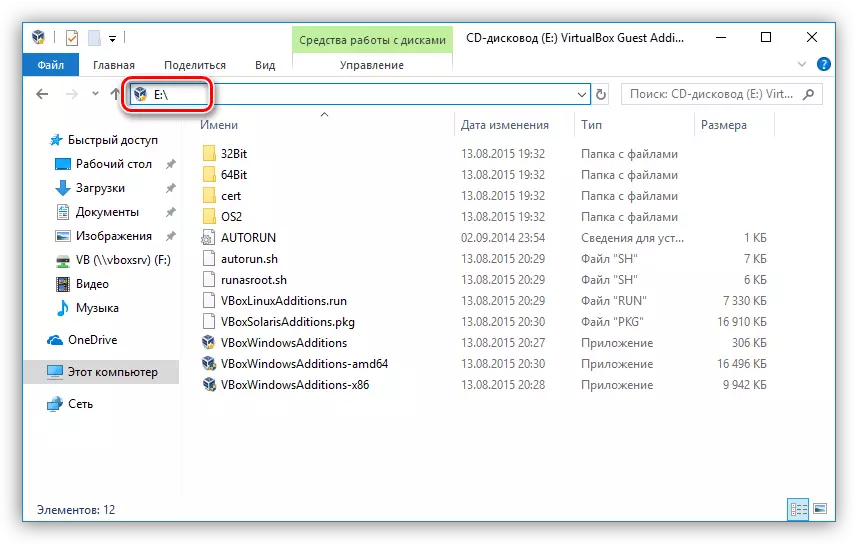
Kwimeko apho sikhethe ukuvimba, xa uzama ukuvula i-disc, siya kuyibona iwindow enje:
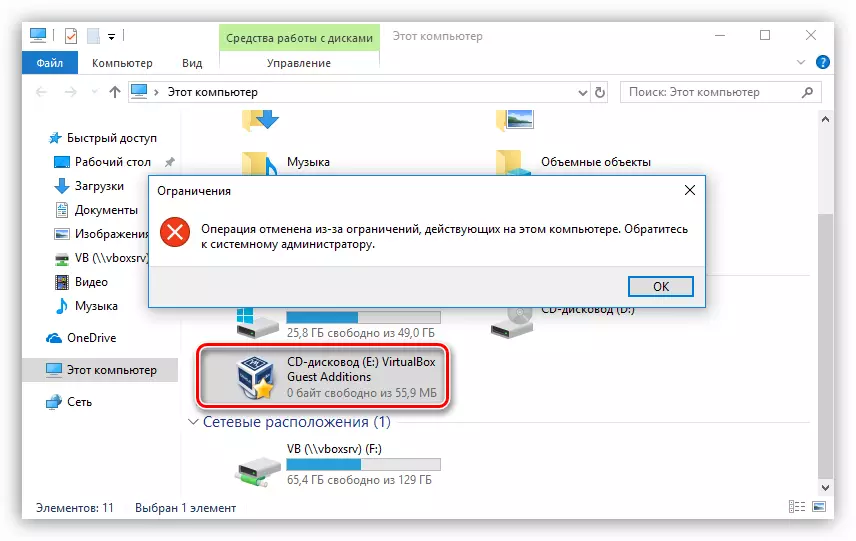
Ukwenzela ukumisa ukwenziwa komsebenzi, kufuneka uphinda amanyathelo 1, emva koko susa ibhokisi yokukhangela malunga nemithombo yeendaba, sebenzisa utshintsho kwaye uqalise kwakhona "umqhubi wesifundo"
Ukuba usavale ukufikelela kwidiski apho ifolda enenkqubo ethi "ubuxoki", emva koko kuphela ukukhutshwa "kwi-Run" (win + r). Kwintsimi "evulekileyo", kufuneka ubhalise indlela epheleleyo kwi-Rungblock.exe Ecebo elisebenzayo kwaye ucofe Kulungile. Umzekelo:
G: \ I-Rungblock_v1.4 \ I-Rungblock.exe
Apho g: \-Ileta yokuqhuba, kule meko, i-flash drive, i-runblock_v1.4 yifolda enenkqubo engafakwanga.

Kufanelekile ukuba uqaphele ukuba eli nqaku lingasetyenziselwa ukhuseleko ngakumbi. Kuyinyani, ukuba yidiski ye-USB okanye i-flash drive, emva koko eminye imithombo yeendaba esuswe kwikhompyuter kwaye eya kunikwa le leta iya kuvalwa.
Indlela 2: I-OS esemgangathweni
Kuzo zonke iinguqulelo zeWindows, uqala "ngo" osixhenxe ", ungayithintela ikhompyuter usebenzisa yonke iCTRL + Alt + Cima iwindow ivele ngokukhetha ukhetho. Kwanele ukucofa kwiqhosha "ibhloko", kwaye ukufikelela kwi-desktop kuya kuvalwa.
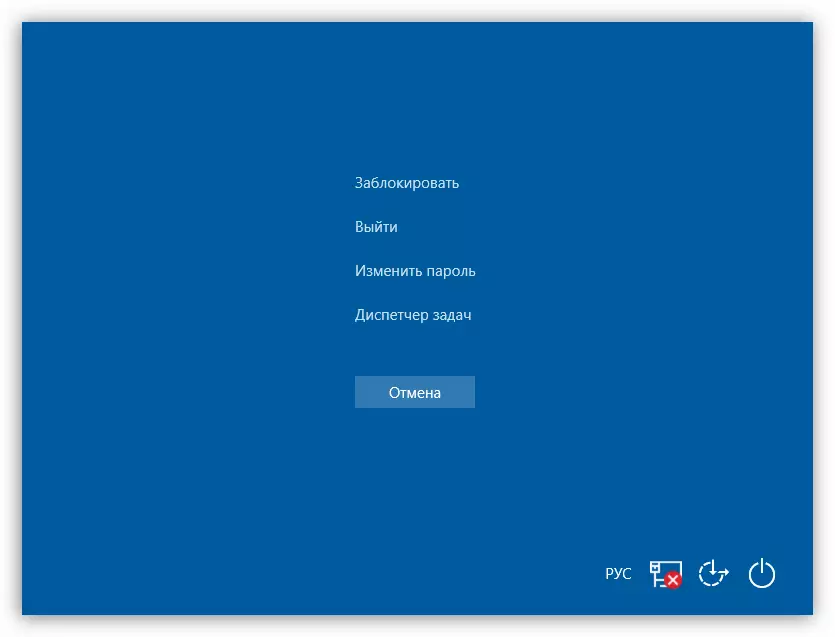
Inguqulelo ekhawulezayo yezenzo ezichazwe apha ngasentla iphela zonke iiwindows, indibaniselwano yokuphumelela + l, ibhloko yokuthintela i-PCS.
Ukuze lo msebenzi ube nengqondo, ubonelele ngokhuseleko, kufuneka ufake ipaswedi yeakhawunti yakho, kunye, ukuba kukho imfuneko, kwabanye. Emva koko, siza kuyifumana indlela yokutshixa iinkqubo ezahlukeneyo.
Ikho enye indlela yokufaka iphasiwedi kwi "Dozen" - "umgca wokuyalela".
Funda ngakumbi: Ukufaka iphasiwedi kwiWindows 10
Ngoku ungayithintela ikhompyuter ngamaqhosha angaphezulu - i-Ctrl + Alt + Cima okanye ufumana + l.
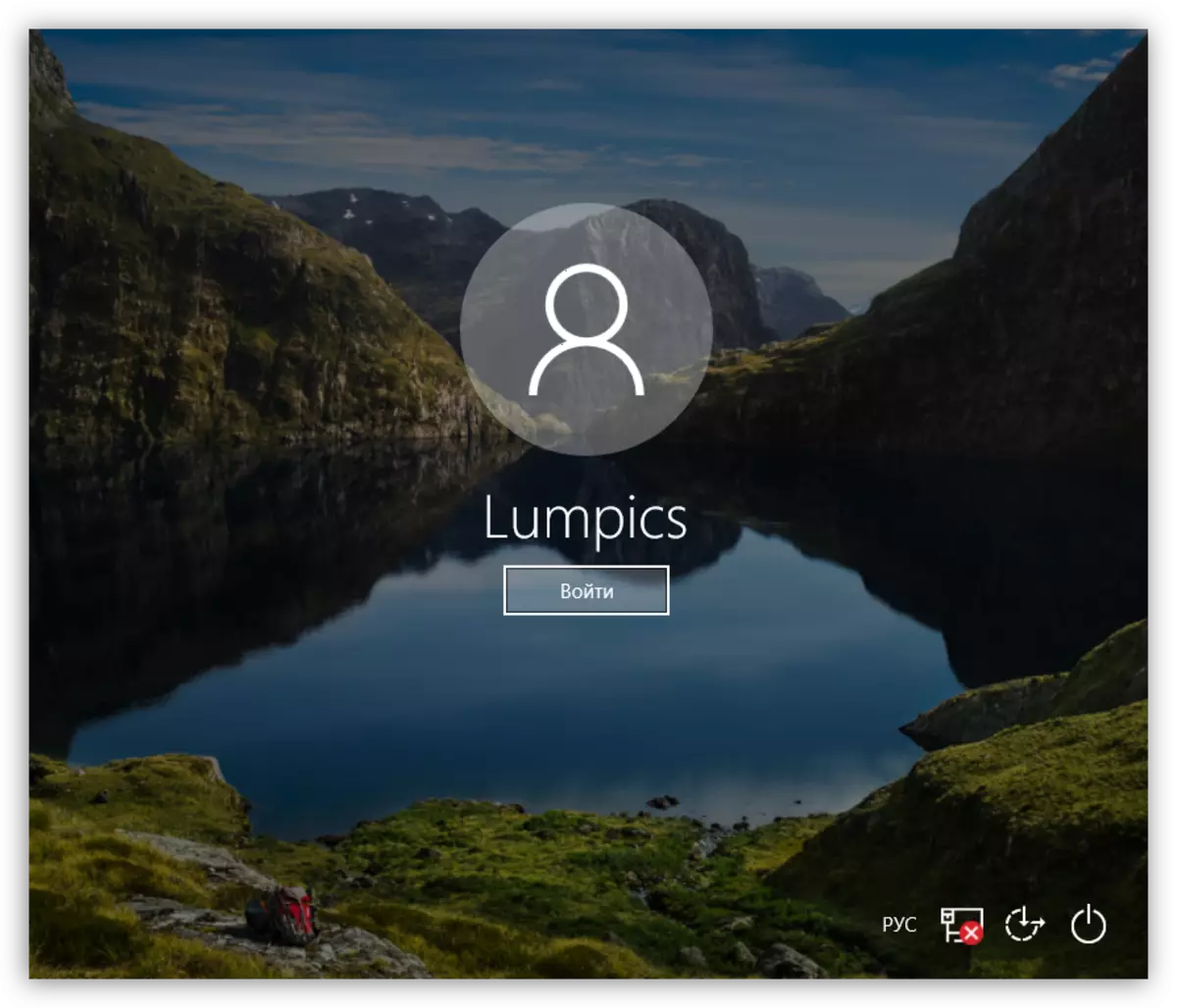
IWindows 8.
Kwi "Isibhozo", yonke into yenziwa lula-ngokwaneleyo ukuba ifikelele kwiiparameter zekhompyuter kwiphaneli yesicelo kwaye iyokuseta i-akhawunti, apho kufakwe iphasiwedi.
Funda ngakumbi: Ungabeka njani iphasiwedi kwiWindows 8

Ikhompyuter ivinjiwe ngamaqhosha afanayo kwiWindows 10.
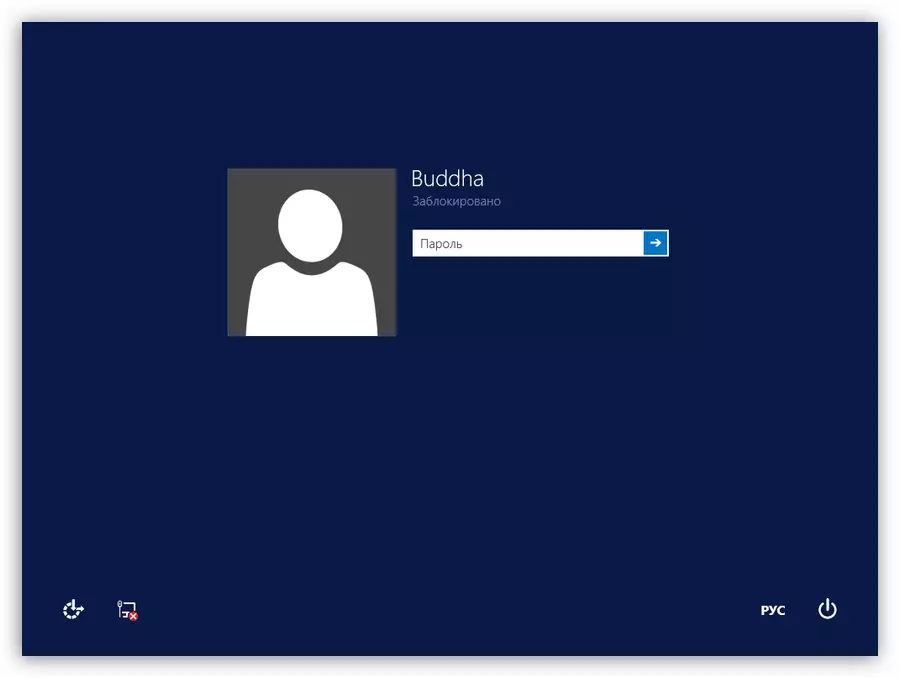
IWindows 7.
- Eyona ndlela ilula ye-password ye-password kwi-win 7 kukhetho lokubhekisa kwimenyu yakho "yeakhawunti" kwimenyu "yokuqalisa", enombono we-avatar.

- Okulandelayo, kuya kufuneka ucofe "ukwenza iphasiwedi yeakhawunti yakho".

- Ngoku unokuseta iphasiwedi entsha yomsebenzisi wakho, qinisekisa kwaye uze nengcebiso. Emva kokugqitywa, kuya kufuneka ugcine utshintsho kwiqhosha "Yenza iphasiwedi".
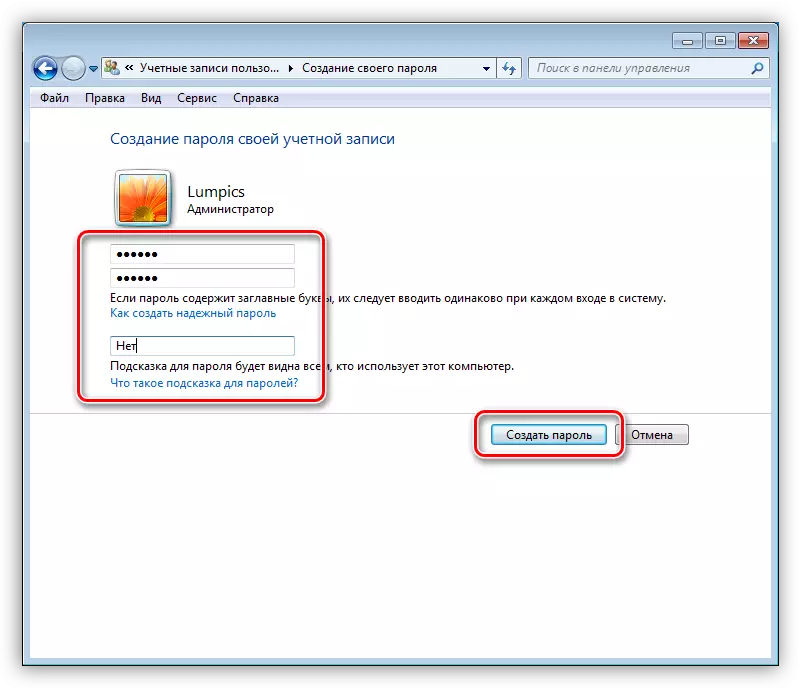
Ukuba kukho abanye abasebenzisi kwikhompyuter ngaphandle kwabanye abasebenzisi, iiakhawunti zabo kufuneka zikhuselwe.
FUNDA OKUNGAKUMBILI: Ukufaka iphasiwedi kwikhompyuter ye-Windows 7
Ukutshixa i-desktop yenziwa konke ukudityaniswa okufanayo kwi-Windows 8 kunye ne-10.
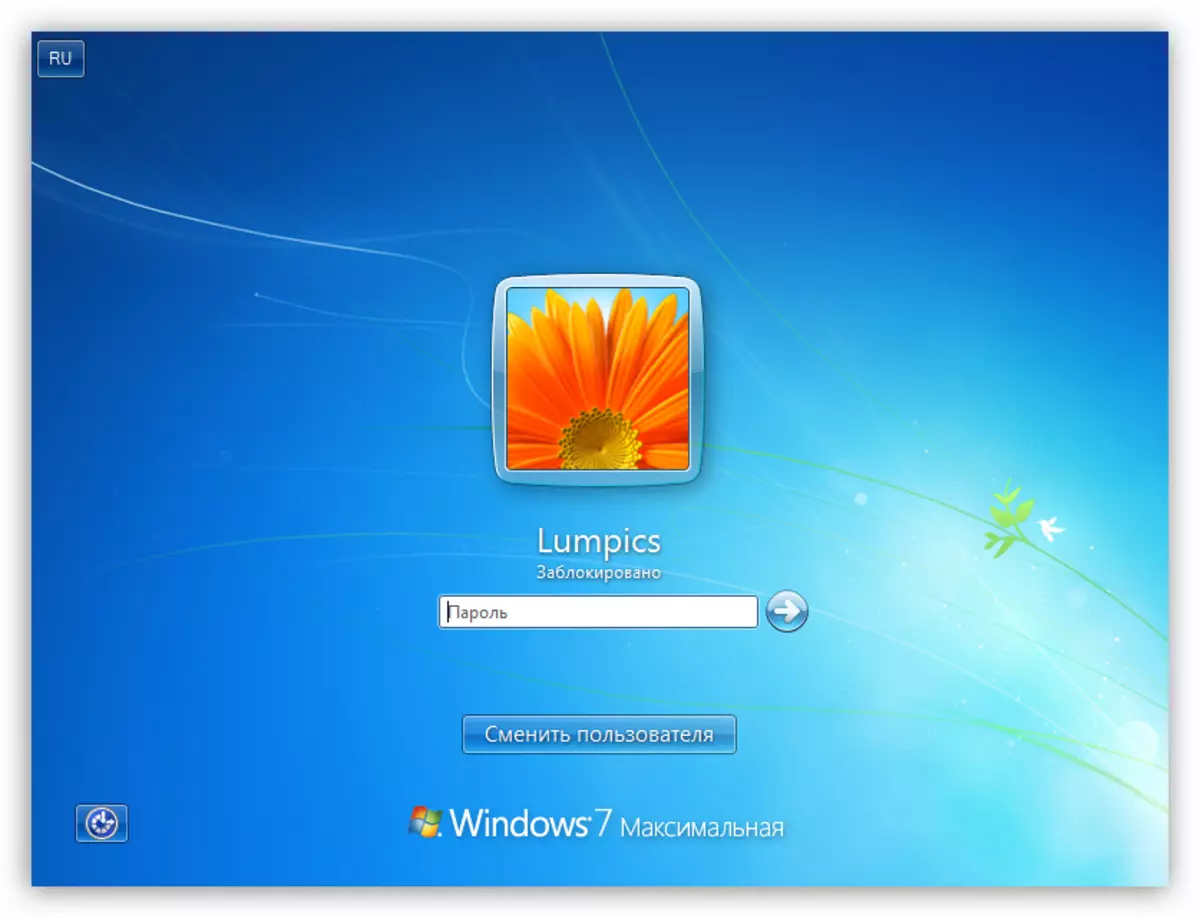
IWindows XP.
Inkqubo yokufaka iphasiwedi kwi-XP ayifani ngakumbi. Ngokwaneleyo ukuya kwipaneli yolawulo ", ukufumana icandelo le-akhawunti, apho kufuneka enze izenzo ezifanelekileyo.
Funda ngakumbi: Ukufaka iphasiwedi kwiWindows XP
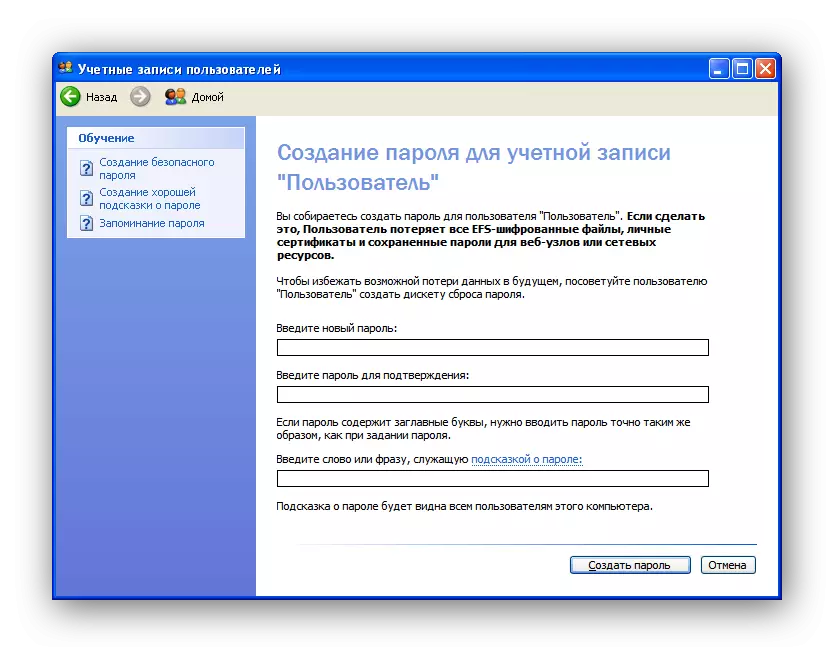
Ukwenzela ukuvimba i-PC eqhuba le nkqubo yokusebenza, ungasebenzisa i-Win + L iqhosha lokudibanisa. Ukuba ucinezela i-CTRL + Alt + Cima, "Umphathi we-Wint" iwindow ivuliwe, apho ufuna ukuya kwimenyu "ye-Shutdown" kwaye ukhethe into efanelekileyo.

Ukuqukumbela
Ukuthintela ikhompyutha okanye izinto ezizezinye zenkqubo kukuvumela ukuba uphucule ukhuseleko lwedatha egcinwe kuyo. Owona mthetho uphambili xa usebenza neenkqubo kunye nenkqubo kuthetha ukudalwa kweephasiwedi ezibalekileyo kunye nokugcina ezi zinto zidibeneyo kwindawo ekhuselekileyo, eyona nto iphambili kuyo intloko yomsebenzisi.
